Nota:
El acceso a esta página requiere autorización. Puede intentar iniciar sesión o cambiar directorios.
El acceso a esta página requiere autorización. Puede intentar cambiar los directorios.
En este artículo se describe cómo crear máquinas virtuales (VM) de Azure en Azure DevTest Labs mediante Azure Portal. También puede crear máquinas virtuales de DevTest Labs mediante PowerShell, la CLI de Azure, una plantilla de ARM o desde una galería de imágenes compartidas.
Requisito previo
- Al menos acceso de usuario a un laboratorio de DevTest Labs.
Configuración básica
En Azure Portal, vaya a la página Información general del laboratorio.
En el panel Información general del laboratorio, seleccione Agregar.

En la página Choose a base (Elegir una base), seleccione una imagen para la máquina virtual. Puede elegir entre imágenes de Marketplace, imágenes personalizadas o fórmulas que el administrador del laboratorio puso a disposición. Las instrucciones siguientes usan una imagen de Windows 11 Pro. Algunas bases pueden tener una configuración diferente.
En la pestaña Basics Settings (Configuración básica) de la pantalla Create lab resource (Crear recurso de laboratorio), proporcione la siguiente información:
- Virtual machine name (Nombre de la máquina virtual): mantenga el nombre generado automáticamente o escriba otro nombre de máquina virtual único.
- Nombre de usuario: mantenga el nombre de usuario o escriba otro nombre de usuario para conceder privilegios de administrador en la máquina virtual.
- Use a saved secret (Usar un secreto guardado): active esta casilla para usar un secreto de Azure Key Vault en lugar de una contraseña para acceder a la máquina virtual. Si selecciona esta opción, en Secreto, seleccione el secreto que se va a usar en la lista desplegable. Para más información, consulte Almacenamiento de secretos en un almacén de claves.
- Contraseña: si no usa un secreto, escriba una contraseña de máquina virtual entre 8 y 123 caracteres de longitud.
- Save as default password (Guardar como contraseña predeterminada): active la casilla para guardar la contraseña en la instancia de Key Vault asociada al laboratorio.
- Tamaño de máquina virtual: mantenga el valor predeterminado de la base o seleccione Cambiar tamaño para seleccionar otro tamaño. Para más información sobre los tamaños de máquina virtual predeterminados, consulte Tamaños de máquina virtual predeterminados.
-
Permitir hibernación: seleccione esta opción para habilitar la hibernación de la máquina virtual.
Nota:
Si habilita la hibernación, también debe seleccionar IP pública o IP privada en Configuración avanzada. Actualmente no se admite la hibernación de direcciones IP compartidas .
- OS disk type (Tipo de disco del sistema operativo): mantenga el valor predeterminado de la base o seleccione una opción diferente en la lista desplegable.
- Tipo de seguridad: puede seleccionar Inicio de confianza para habilitar el inicio de confianza para máquinas virtuales de generación 2. Si selecciona Inicio seguro, active las casillas Habilitar arranque seguro, Habilitar vTPM y supervisión de integridad según sea necesario. Para más información, consulte Inicio seguro para máquinas virtuales de Azure.
- Artefactos: opcionalmente, seleccione Agregar o quitar artefactos para seleccionar y configurar artefactos que se van a agregar a la máquina virtual. Para obtener instrucciones, consulte Adición de artefactos.
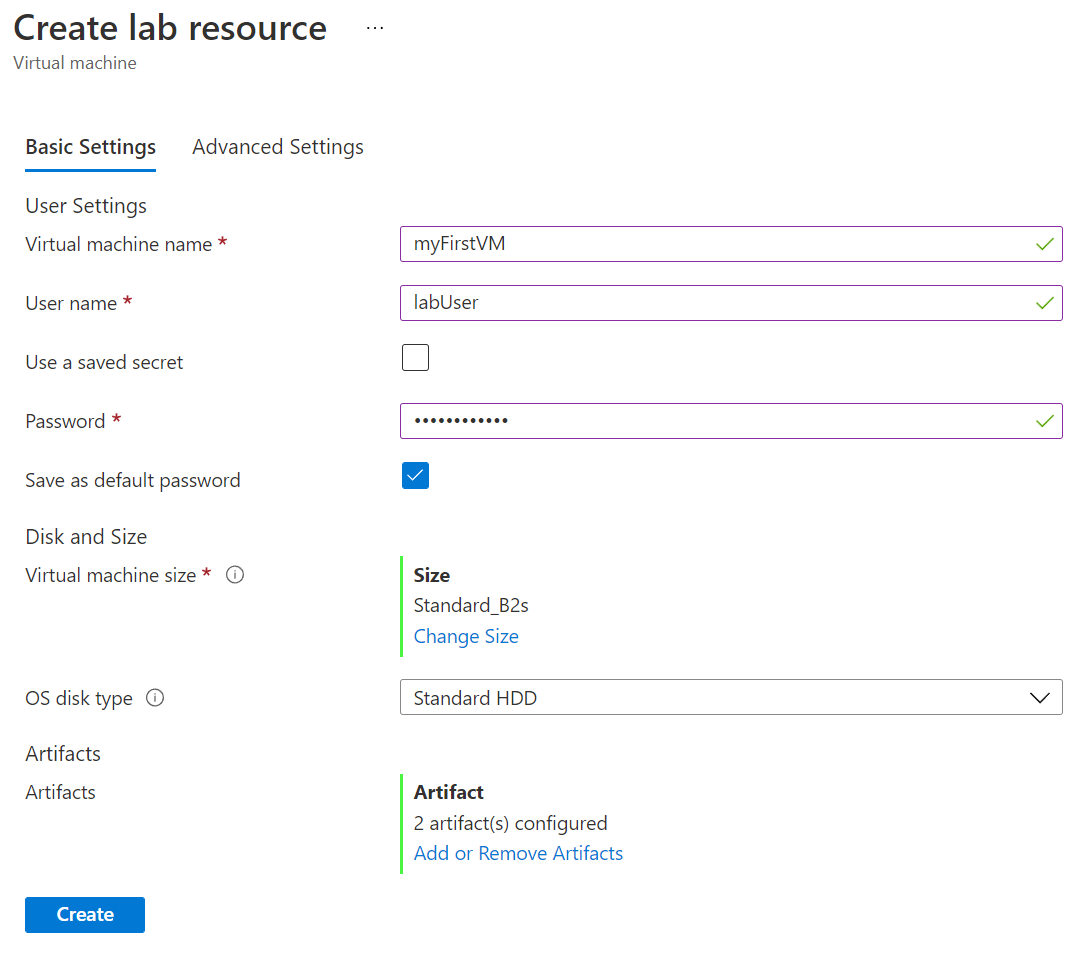
Tamaños de máquina virtual predeterminados
El tamaño de máquina virtual predeterminado que aparece en Configuración básica depende de la arquitectura de base de imagen elegida y de la configuración de directiva Tamaños de máquina virtual permitidos del laboratorio. Para más información, consulte Establecimiento de tamaños de máquina virtual permitidos.
Si la directiva del laboratorio Configuración y directivas>Tamaños de máquina virtual permitidos permite Todos los tamaños:
- Para una base de imagen con arquitectura x64, el tamaño predeterminado es D4s_v5.
- Para una base de imagen con arquitectura arm64, el tamaño predeterminado es D4pls_v5.
Si la directiva del laboratorio Configuración y directivas>Tamaños de máquina virtual permitidos permite solo Tamaños seleccionados:
- Si se permite D4s_v5 tamaño de máquina virtual, el tamaño predeterminado es D4s_v5 para una base de imagen con arquitectura x64.
- Si se permite el tamaño D4pls_v5 de máquina virtual, el tamaño predeterminado es D4pls_v5 para una base de imagen con arquitectura arm64.
- Si el tamaño D4s_v5 no está permitido para arquitecturas x64, o el tamaño D4pls_v5 no está permitido para arquitecturas Arm64:
- Si hay disponible un tamaño de CPU no premium de 4 núcleos, se selecciona el primer tamaño de CPU no premium de 4 núcleos disponibles.
- Si no hay ningún tamaño de CPU no premium de 4 núcleos disponible, se selecciona el primer tamaño de CPU de 4 núcleos disponible.
- Si no hay ningún tamaño de CPU de 4 núcleos disponible, se selecciona el primer tamaño de CPU disponible.
Adición de artefactos
Los artefactos son herramientas, acciones o software que puede agregar opcionalmente a las máquinas virtuales de laboratorio. Puede agregar artefactos a las máquinas virtuales desde el repositorio de artefactos públicos de DevTest Labs o desde repositorios de artefactos privados conectados al laboratorio. Para más información sobre cómo agregar artefactos, consulte Incorporación de artefactos a máquinas virtuales de DevTest Labs.
Puede agregar artefactos a las máquinas virtuales antes o después de la creación de la máquina virtual. Para agregar artefactos después de la creación de la máquina virtual, consulte Incorporación de artefactos a máquinas virtuales después de la creación.
Para agregar o configurar artefactos durante la creación de la máquina virtual:
En la parte inferior de la pestaña Configuración básica de la pantalla Crear recurso de laboratorio , seleccione Agregar o quitar artefactos.
En la página Agregar artefactos, seleccione la flecha situada junto a cada artefacto que quiera agregar a la máquina virtual.
En cada panel Agregar artefacto, escriba los valores de parámetro obligatorios y opcionales y, luego, seleccione Aceptar. El artefacto aparece en Artefactos seleccionados y el número de artefactos configurados se actualiza.
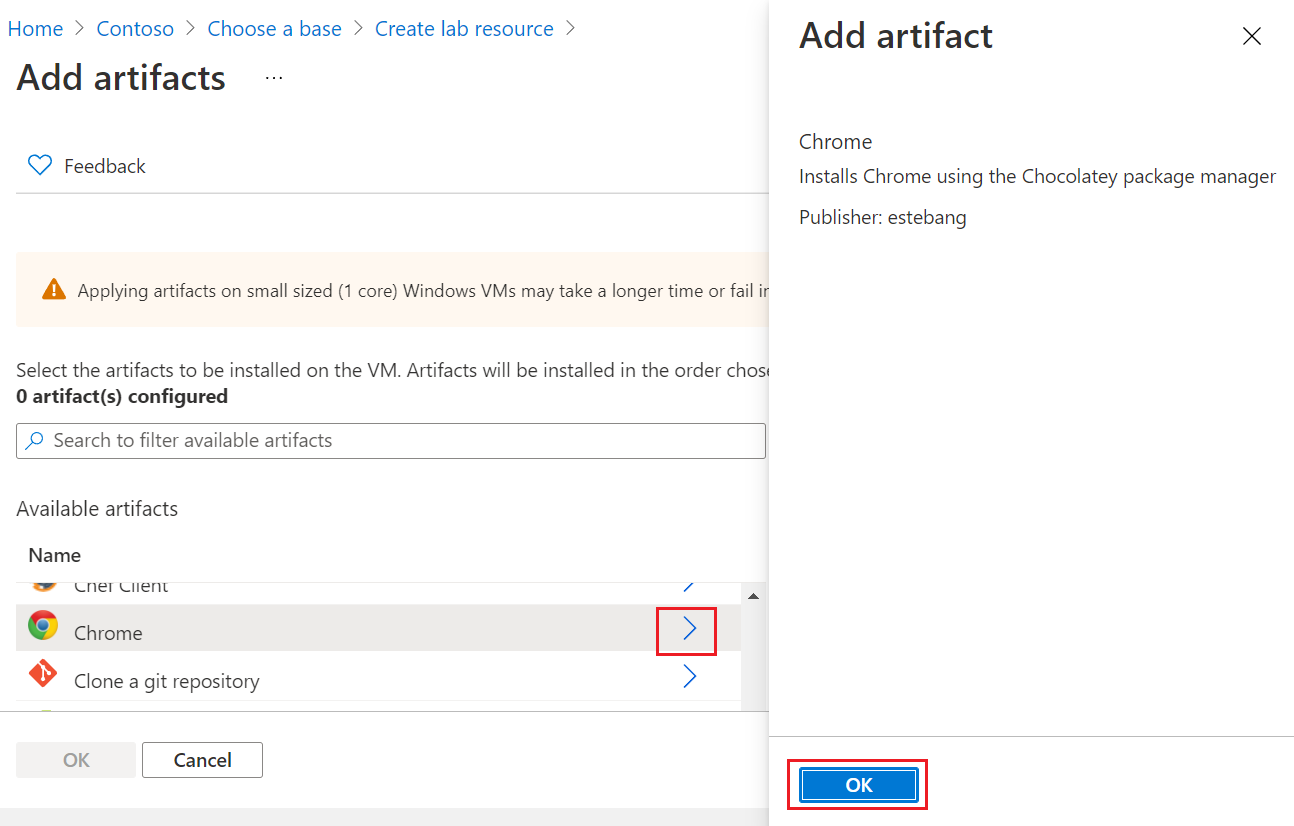
Cuando haya terminado de agregar artefactos, seleccione Aceptar en la página Agregar artefactos.
Configuración de otras opciones
Después de configurar los artefactos y las opciones básicas, puede configurar opcionalmente opciones avanzadas y etiquetas para la máquina virtual.
Opcionalmente, seleccione Siguiente: Configuración avanzada o la pestaña Configuración avanzada en la pantalla Crear recurso de laboratorio y cambie cualquiera de los valores siguientes:
- Red virtual: seleccione una red en la lista desplegable. Para más información, consulte Incorporación de una red virtual.
- Selector de subred: si es necesario, seleccione una subred diferente en la lista desplegable.
- Dirección IP: deje la opción en Shared (Compartida) o seleccione Public (Pública) o Private (Privada). Para obtener más información, consulte Descripción de las direcciones IP compartidas.
- Fecha de expiración: deje la opción en Will not expire (No expira) o defina una fecha y hora de expiración para la máquina virtual.
- Make this machine claimable (Hacer que esta máquina sea reclamable): deje la opción en No para mantenerse como propietario de la máquina virtual. Seleccione Sí para que la máquina virtual sea reclamable por cualquier usuario del laboratorio después de su creación. Para más información, consulte Creación y administración de máquinas virtuales reclamables.
- Number of instances (Número de instancias): para crear más de una máquina virtual con esta configuración, escriba el número de máquinas virtuales que se crearán.
- Ver plantilla de ARM: seleccione este botón para ver y guardar la configuración de la máquina virtual como una plantilla de Azure Resource Manager (ARM). Puede usar la plantilla de ARM para implementar nuevas máquinas virtuales.
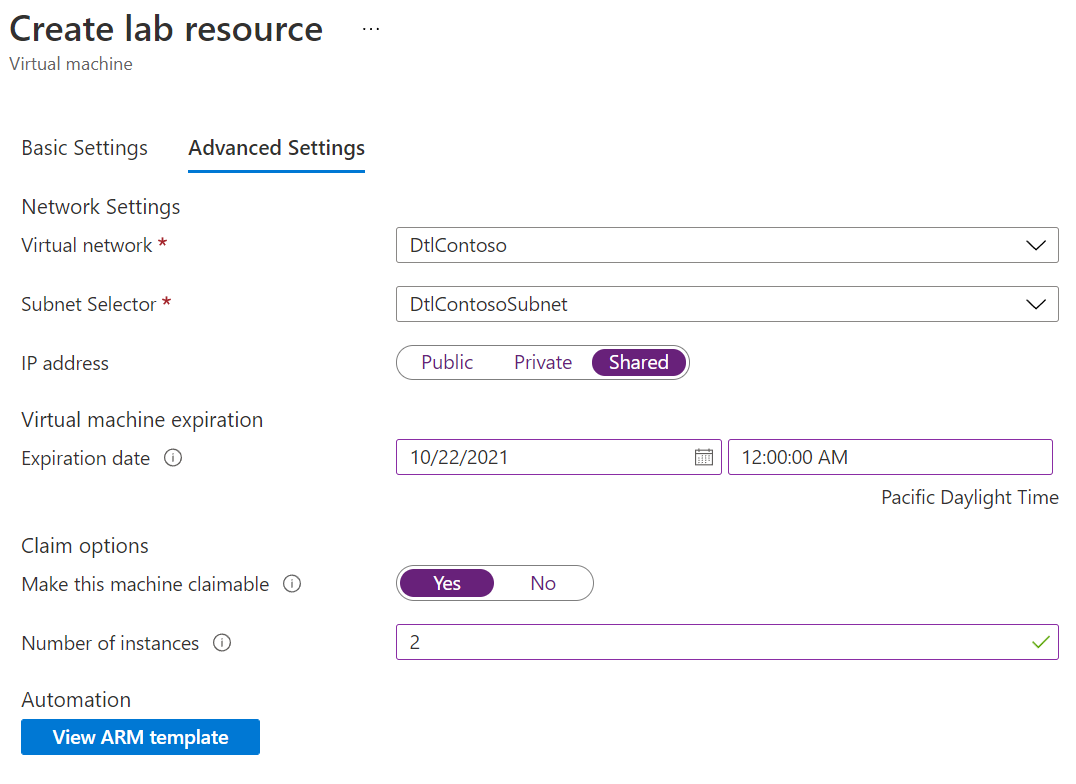
Opcionalmente, seleccione Siguiente: Etiquetas o la pestaña Etiquetas para aplicar etiquetas a la máquina virtual.
Completar la implementación de la máquina virtual
Después de configurar todas las opciones, seleccione Crear en la parte inferior de la pantalla Crear recurso de laboratorio . Durante la implementación de la máquina virtual, puede seleccionar el icono Notificaciones en la parte superior de la pantalla para ver el progreso. La creación de una máquina virtual lleva un tiempo.
Una vez completada la implementación, si se mantiene como propietario de la máquina virtual, la máquina virtual aparece en My virtual machines (Mis máquinas virtuales) en la página Información general del laboratorio. Para conectarse a la máquina virtual, selecciónela en la lista y, a continuación, seleccione Conectar en la página Información general de la máquina virtual.
O bien, si eligió Make this machine claimable (Hacer que esta máquina sea reclamable) durante la creación de la máquina virtual, seleccione Claimable virtual machines (Máquinas virtuales reclamables) en el panel de navegación izquierdo para ver la máquina virtual en la página Claimable virtual machines (Máquinas virtuales reclamables). Seleccione Actualizar si la máquina virtual no aparece. Para tomar posesión de una máquina virtual en la lista reclamable, consulte Uso de una máquina virtual reclamable.
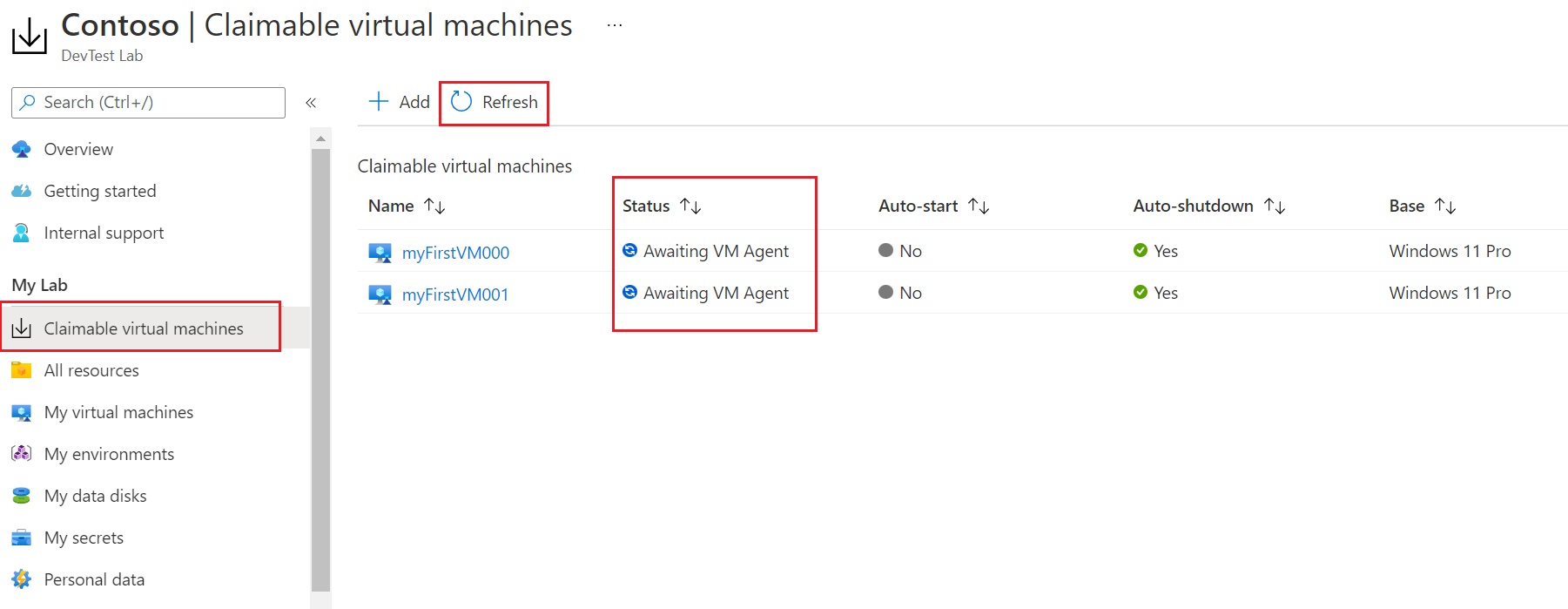
Al crear una máquina virtual en DevTest Labs, automáticamente tiene permiso para acceder a esa máquina virtual y puede ver que la máquina virtual aparece en la página Información general del laboratorio y en la página Todos los recursos .
Los usuarios de DevTest Labs en los roles Propietario y Colaborador pueden ver todas las máquinas virtuales de laboratorio en la página Todos los recursos del laboratorio. Los usuarios del rol Usuario de DevTest Labs no pueden acceder a los recursos de máquina virtual de otros usuarios de forma predeterminada, por lo que no ven automáticamente esas máquinas virtuales en la página Todos los recursos .
Copia de máquinas virtuales de Azure existentes en un laboratorio
Puede copiar máquinas virtuales de Azure existentes en DevTest Labs de la siguiente manera:
- Use un script de PowerShell para copiar el archivo de disco duro virtual (VHD) de la máquina virtual existente en el laboratorio.
- Use el archivo VHD para crear una imagen personalizada en el laboratorio.
- Cree una máquina virtual de laboratorio a partir de la imagen personalizada.
Contenido relacionado
- Para obtener información sobre cómo crear laboratorios, consulte Creación de un laboratorio en Azure Portal.
- Explore los repositorios públicos de DevTest Labs de artefactos, entornos y plantillas de ARM de inicio rápido.